| やりたいことがすぐに探せる! |
| プリンタ (Windows®) > 印刷の設定を変更する > 「拡張機能」タブの設定 |
|
|
|
|
設定
|
内容
|
|---|---|
| 全ページ |
ウォーターマークが全ページに印刷されます。 |
| 開始ページのみ |
ウォーターマークが開始ページにのみ印刷されます。 |
| 2ページ目から |
ウォーターマークが2ページ目から印刷されます。 |
| カスタム(*) |
ウォーターマークを印刷するページと内容をそれぞれ設定します。 |
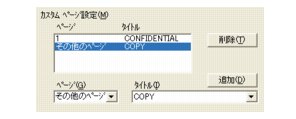
|
設定
|
内容
|
|---|---|
| [編集] |
ウォーターマークを選び、[編集]をクリックすると、ウォーターマークのサイズとページ上の位置を変更できます。 |
| [削除] |
ウォーターマークを選び、[削除] をクリックすると、すでに設定されているウォーターマークを削除できます。 |
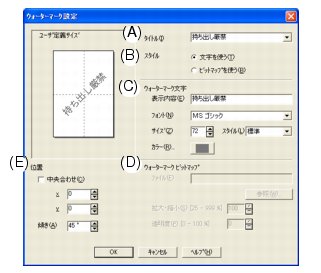
|
|
|